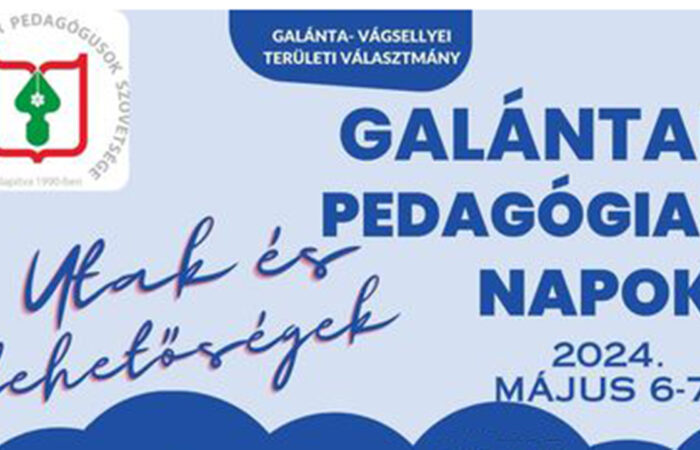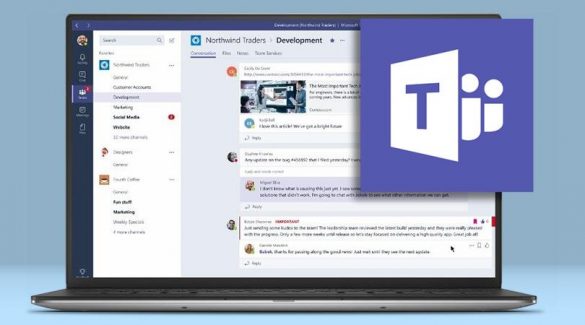 A távtanulás megoldást jelenthet arra, hogy a tanítás és tanulás akkor se szüneteljen, ha nincs mód a tanulók személyes iskolai jelenlétére. Az Office 365 csomag és ennek részeként a Microsoft Teams kollaborációs felülete alkalmas arra, hogy videókonferenciával és más elektronikus kommunikációs csatornákon a tanárok és a tanulók egy virtuális térben összekapcsolódjanak.
A távtanulás megoldást jelenthet arra, hogy a tanítás és tanulás akkor se szüneteljen, ha nincs mód a tanulók személyes iskolai jelenlétére. Az Office 365 csomag és ennek részeként a Microsoft Teams kollaborációs felülete alkalmas arra, hogy videókonferenciával és más elektronikus kommunikációs csatornákon a tanárok és a tanulók egy virtuális térben összekapcsolódjanak.
A Teams, amelyet sok vállalkozásnál is használnak a mobil munkavégzés támogatására, természetesen alkalmas arra is, hogy videókonferenciával, a tananyag és a feladatlapok feltöltésével, online ellenőrzéssel és tanári támogatással, valamint más elektronikus kommunikációs csatornákon a tanárok és a tanulók személyes jelenlét nélkül is összekapcsolódhassanak.
A koronavírusjárvány hatására sokan dolgoznak most otthonról, de aki volt már konferenciahívásban, az tudja, hogy a háttérzaj zavaró dolog lehet. A Microsoft ezért úgy döntött, új funkciókkal dobja fel a Microsoft Teams szoftverét, és az egyik azonnali újítás a valós idejű zajcsökkentés. Szintén újítás a felemelhető kéz funkció, az offline támogatás és a chatablak különválasztása.
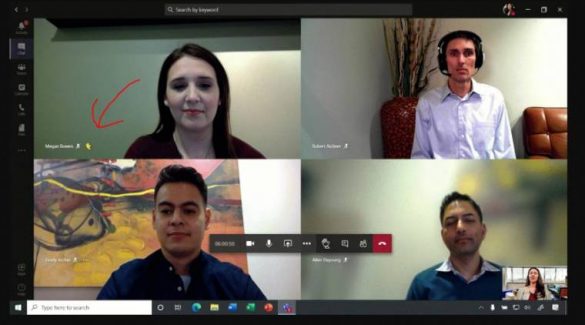 A Microsoft Teams tehát immáron képes kiszűrni a háttérből eredő zajokat, ezt pedig egy online demóban is megmutatták. A háttér elhomályosítása is megoldható vele, vagy egyedi változat is hozzáadható. A kéz felemelése funkció pedig a több embert magába foglaló meetingeken hasznos: ezzel jelezheti valaki, ha beszélne vagy kérdése van. Az offline támogatás net nélkül vagy gyenge kapcsolattal történő chatelést tesz lehetővé, de ezt a gyakorlatban még nem mutatták meg.
A Microsoft Teams tehát immáron képes kiszűrni a háttérből eredő zajokat, ezt pedig egy online demóban is megmutatták. A háttér elhomályosítása is megoldható vele, vagy egyedi változat is hozzáadható. A kéz felemelése funkció pedig a több embert magába foglaló meetingeken hasznos: ezzel jelezheti valaki, ha beszélne vagy kérdése van. Az offline támogatás net nélkül vagy gyenge kapcsolattal történő chatelést tesz lehetővé, de ezt a gyakorlatban még nem mutatták meg.
A digitális oktatás minden platformja elérhető hétköznapi eszközökről is. Legyen az egy tablet, egy okostelefon vagy egy webkamerával felszerelt számítógép. A videón tanárok beszélnek a Teamsben és a OneNote-ban végzett iskolai munkáról, amit ők napi szinten használnak.
A digitális oktatás platformjainak használata már önmagában is olyan gyakorlatias tudás, amelyet a diákok felnőttként használni tudnak a munkahelyeiken. De a diákok akkor is tarthatják a lépést a társaikkal, amikor betegség miatt hiányoznak, vagy éppen a szüleik elfoglaltsága miatt el kell utazniuk a családjukkal. A pedagógusoknak ilyen és ehhez hasonló tananyagok segítenek elsajátítani a digitális tanítás praktikáit, amelyet megtalál a világ egyik legnagyobb oktatói portálján, a Microsoft Educator Center-en.
A tanárok számára még egy fontos előnyt rejtenek a Microsoft digitális oktatást segítő eszközei: sok éves tanári munkásságuk anyagait egy egységes digitális platformon tárolhatják. Feladatlapokat, segédanyagokat, közös jegyzeteket, előadásokat és megannyi mást. Ez a videó azt mutatja meg, hogyan szervezhet egy digitális tanórát a pedagógus.
Néhány videó az online tanórákról:
Tananyagok közzététele a megosztási lehetőséggel
A tábla használata az oktatás interaktívvá tételéhez
Felvétel készítése az óráról későbbi lejátszáshoz és a tudásbázishoz
A Microsoft Teams bemutatása:
Teams, vagyis csoportok. A Microsoft Teams egy helyen kezel és kapcsol össze beszélgetéseket, tartalmakat és alkalmazásokat azokban a csoportokban, amelyek az iskolát szervezetileg leképezik, legyen szó osztályokról, tanulócsoportokról, tantestületi egységekről. A tanárok és a tanulók egy Teams alapú virtuális osztályteremben strukturáltan, hatékonyan, személyes jelenlét nélkül is kommunikálhatnak egymással. Ez az eszköz nemcsak a videókonferenciát teszi lehetővé, hanem az írásos interakciókat, együttműködést, közös jegyzetelést vagy feladatkiosztást, tesztírást is.
Csoport lérehozása Teamsen: Kattints ide a videóért!
Csevegés a Teams felületén: Kattints ide a videóért!
Feladatok kiadása és értékelése: Kattints ide a videóért!
Teams beszélgetés – telefonos értesítések:Kattints ide a videóért!
Iskolai segédanyagok
—> Microsoft Teams – oktatási megoldások (pdf) Kattints ide!
—> Teams alapozó webinárium tanároknak (ppt) Kattints ide!
—> Teams alapozó webinárium tanároknak (pdf) Kattints ide!
—> Útmutató a Teams használatához diákoknak (pdf) Kattints ide!
—> Iskolai útmutató a Teams használatához (doc) Kattints ide!